FIFA 23のコントローラー入力ラグとラグバグを修正する方法
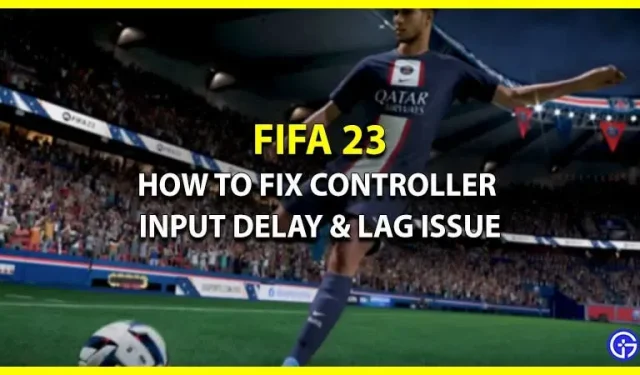
FIFA 23 がついにリリースされ、世界中の複数のプラットフォームで利用可能になりました。ただし、ゲームは新しいため、多くのプレイヤーはゲーム体験を台無しにするいくつかのバグやバグに直面しています。バグの1つは、コントローラーのボタンが登録されておらず、ラグがあることです。これらのバグは今後のアップデート パッチで修正される可能性がありますが、すぐに修正したい場合は、弊社が対応いたします。このガイドでは、FIFA 23 コントローラーの入力遅延と入力遅延の問題を簡単に解決するのに役立ちます。
FIFA 23 コントローラーの入力遅延と遅延の修正

ここでは、FIFA 23コントローラーの遅延と入力遅延の問題を簡単に修正するすべての方法を紹介します。以下で説明する方法は、PlayStation、Xbox、およびその他のすべてのコントローラーで機能します。
- コントローラーを充電する
- ワイヤレスでプレイしないでください
- Steam経由でゲームを起動する
- オーバークロックコントローラー
ゲームのコントローラーの問題を解決するための修正が行われました。理解を深めるために、メソッドを詳しく見てみましょう。
コントローラーを充電する
修正に入る前に、まずコントローラーを充電してみてください。コントローラーのバッテリーが切れると、遅延や遅延の問題が発生することがあります。したがって、研磨する前に休憩を取ってコントローラーを充電するのが最善です。
ワイヤレスでプレイしないでください
このようなエラーを引き起こす可能性のあるもう 1 つの問題は、ワイヤレス再生です。新しいゲームであるため、接続の問題が発生する可能性があります。したがって、コントローラーを接続することをお勧めします。
Steam経由でゲームを起動する
ご存知のとおり、Steam はコントローラー ゲームと非常に互換性があるため、これを使用して FIFA 23 を実行することをお勧めします。これを行うには、まずゲームを Steam に追加する必要があります。このプロセスを知らない場合は、次の手順に従ってください。
- まず、Origin または EA をオフにします。
- 次に、Steam クライアントを開いてライブラリに移動します。
- その後、「ゲームを追加」オプションを選択します。
- 次に、「非 Steam ゲームを追加」オプションを選択し、FIFA 23 を Steam に追加します。
- その後、「大きい画像モード」オプションをクリックします。
- 次に、COG 設定に移動し、コントローラー設定を開きます。
- そこで、Xbox および PlayStation の構成をサポートするボックスにチェックを入れます。
Steam を通じて遅延なく FIFA 23 を起動する方法は次のとおりです。
コントローラーのオーバークロック – FIFA 23 コントローラー入力エラーの修正
FIFA 23 コントローラーの遅延と入力遅延の問題が解決しない場合は、いつでもコントローラーをオーバークロックできます。これにより、コントローラーの設定を調整してパフォーマンスを向上させることができます。ただし、これを行うことはお勧めしません。そうしないと、デバイスが故障する可能性があります。
FIFA 23コントローラーの入力遅延と遅延エラーを簡単に修正する方法について知っておく必要があるのはこれだけです。Web アプリが動作しない、メモリ ダンプ エラーなどの他のエラーが発生した場合でも、必要な修正がすべて揃っています。



コメントを残す